Каковы различия между режимами экспортировать электронную почту в Outlook мастера экспорта?
Эта статья описывает режимы, которые Outlook мастера экспорта экспорт электронной почты из MS Outlook PST файлов, а также объяснение ситуации, в которых должны использоваться различные режимы.
После Outlook, мастер экспорта [ Скачать ] запускается, Первая страница мастера предложит вам выбрать один из двух режимов экспорт электронной почты: в по умолчанию PST режим файла, или Внешние PST файлы, которые не подключены непосредственно к MS Outlook.
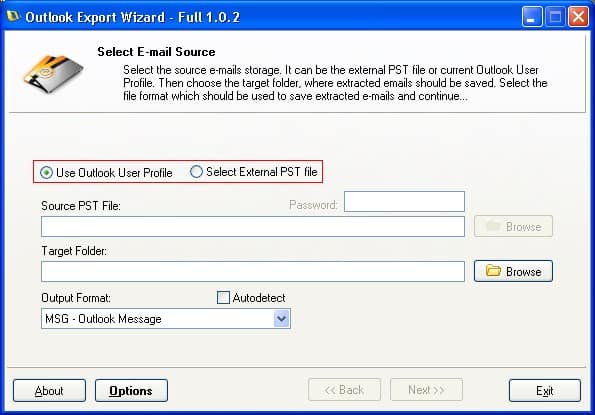
“Использование Outlook Профиль пользователя” режим: экспорт электронной почты от по умолчанию PST файл
Экстракт писем по умолчанию Outlook профиля пользователя и сохранять их в файлах различных форматов.
Этот режим автоматически определяет расположение файла PST, позволяет Экспорт Outlook сообщения электронной почты непосредственно. Вам не нужно вручную указать путь к файлу личных папок, Поскольку программа самостоятельно обращается к основной файл PST. Пользователю необходимо только выбрать формат в результате (извлечены) сообщение файлов и каталогов, чтобы сохранить их в. “Использование Outlook Профиль пользователя” режим подходит для пользователей, которые используют один профиль Outlook и только один файл личных папок. Обратите внимание, что если по умолчанию PST файл имеет Пароль к PST файлу Защита, Затем вам нужно будет ввести пароль в диалоговом окне, которое появится после того, как вы начнете экспорт электронной почты Использование мастера.
“Выбор внешнего файла PST” режим: экспорт электронной почты из внешнего файла PST
Передача сообщений из PST файла и сохранить их в виде файлов различных форматов.
Многие пользователи предпочитают использовать файлы личных папок для организации их переписка (с одного файла PST, Например, для их личной почты и отдельный для их работу почты) или просто сделать Резервное копирование PST файлы, чтобы гарантировать целостность своей почты. В этом случае, PST-файлы обычно хранятся в отдельный каталог на жесткий диск или съемный диск. Кому Экстракт писем от Внешние PST файл, Вам нужно подключить файл личных папок в MS Outlook. С Outlook, мастер экспорта, Однако, Вы можете выполнить эту задачу без использования почтового клиента. После запуска мастера, просто выбрать “Выбор внешнего файла PST” режим и использовать “Исходный PST файл” диалоговое окно для выбора файла, из которого вы хотите экспорт электронной почты. Если файл имеет Пароль к PST файлу Защита, Перед началом процесса экспорта убедитесь, что пароль был введен в соответствующее поле (Если PST файл не зашифрован, Затем оставьте поле пароля пустым).
Независимо от выбранного режима, Outlook мастера экспорта может использоваться для Экспорт Outlook сообщения электронной почты вместо стандартного “Сохранить как...” диалоговое окно, Поскольку утилита предлагает более гибкие возможности для сохранения сообщений электронной почты, Благодаря его широким разнообразием поддерживаемых форматов файлов и функции пакетной обработки.